JobRouter bietet Ihnen die Möglichkeit, die Schritte eines Vorgangs für eine bestimmte Zeit zurückzustellen. Die Schritte erscheinen erst wieder nach Ablauf der Wiedervorlagezeit in der Eingangsbox. Einen Schritt stellen Sie zurück, indem Sie im oberen Abschnitt des Dialogs auf den Button Wiedervorlage klicken. Sie sehen folgendes Pop-up-Fenster.
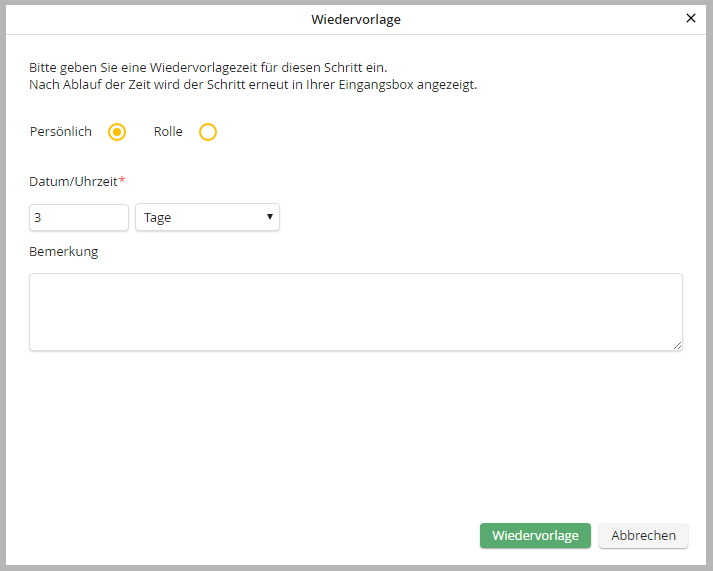
Schritt Wiedervorlage
Mittels der beiden Radiobuttons entscheiden Sie, ob der Schritt für Sie persönlich oder für die Benutzerrolle des Schrittes zurückgestellt werden soll. Die Auswahlmöglichkeit wird nur dann angezeigt, wenn beim aktuellen Schritt eine Benutzerrolle hinterlegt ist. Anderenfalls erfolgt die Wiedervorlage wie bisher für den aktuellen Benutzer.
Im Feld Datum/Uhrzeit legen Sie fest, zu welchem Zeitpunkt der Schritt wieder in Ihrer Eingangsbox erscheinen soll. Sie können den Schritt entweder für eine bestimmte Zeit (Minuten, Stunden, Tage) oder bis zu einem definierten Zeitpunkt zurückstellen.
Wollen Sie den Schritt für eine bestimmte Zeit zurückstellen, wählen Sie im Auswahlmenü entweder Minuten, Stunden oder Tage aus. Geben Sie im Feld Datum/Uhrzeit die gewünschte Anzahl ein. Soll der Schritt zu einem definierten Zeitpunkt wieder bearbeitet werden, wählen Sie Datum aus und geben ein gültiges Datum ein. Im Feld Bemerkung können Sie einen Text hinterlegen. Klicken Sie auf Wiedervorlage. Das Pop-up-Fenster schließt sich automatisch. Sie sehen den Dialog des bearbeiteten Schritts. Der Schritt ist zur Wiedervorlage registriert.